En iyi AI fotoğraf arka plan temizleyici hangisidir?

İnsanlar arka planları manuel olarak kaldırmak için çok fazla zaman harcıyor ve yapay zeka her zaman iddia ettiği kadar sihirli olmuyor.
Adobe Photoshop'un yapay zeka özellikleri uzun süreçleri hızlandırıyor; ancak Photoshop Actions bunu onlarca yıldır yapıyor. Popüler fotoğraf düzenleme aracının sevilen bir özelliği olan Photoshop Actions, uygulamada gizli bir şekilde yer alıyor ve yapay zekaya ihtiyaç duymadan iş akışlarını hızlandırmayı amaçlıyor.
Photoshop Actions Nedir?
Photoshop Eylemleri, 1996'dan beri Photoshop'un bir özelliğidir, ancak genellikle yararlı bir araç olarak göz ardı edilir. Yapay zeka Photoshop'ta ortaya çıkmadan çok önce, Eylemler düzenleme işlerinizi tek bir tıklamayla hızlı bir şekilde işleme koymanın yollarını sağlıyordu.
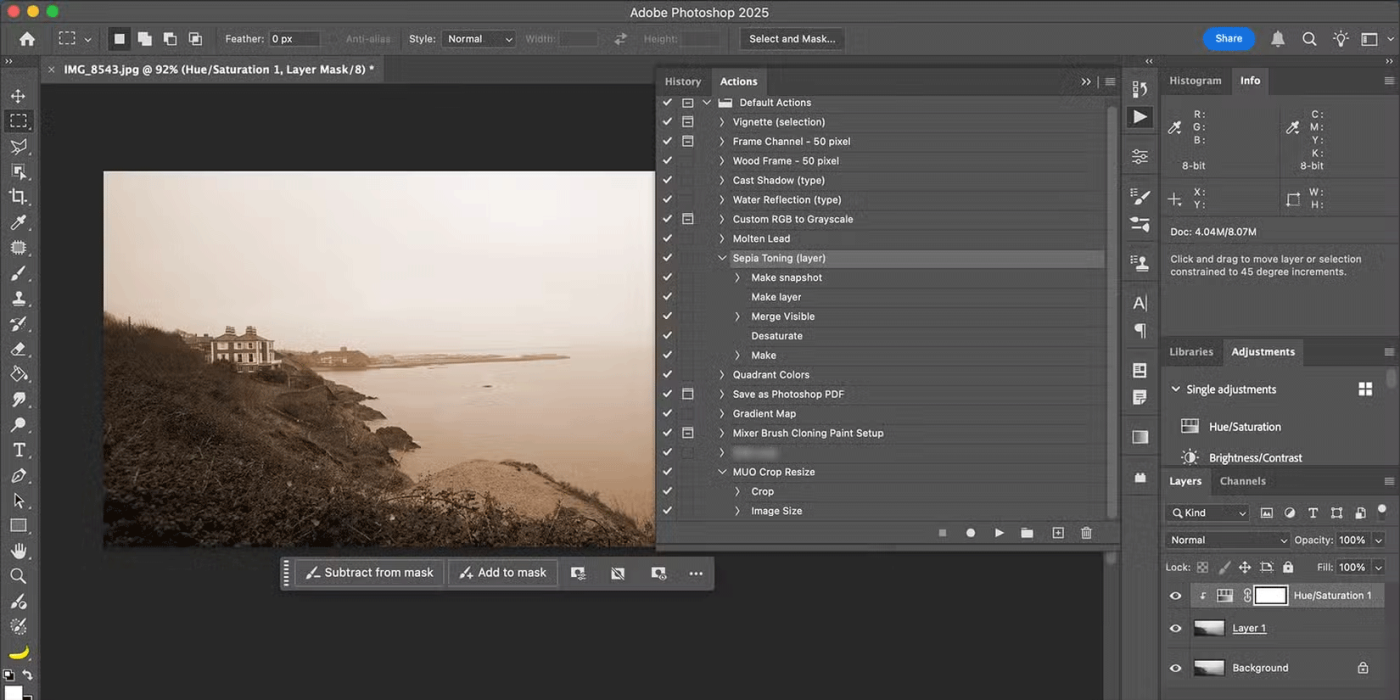
Photoshop Actions, en basit haliyle düzenleme süreçlerinin kaydedilmiş kayıtlarıdır. Her işlemde Oynat'a bastığınızda işlem (veya Eylem) başlayacak ve Photoshop pencerenizde açık olan tüm projelere uygulanacaktır. Eylemleri kullanmak, özellikle tekrarlayan veya toplu düzenleme görevlerinde çok fazla zaman kazandırır.
Photoshop Actions nerede bulunur?
Photoshop Eylemleri Eylemler panelinde kullanılabilir. Pencere > Eylemler'i seçerek bulabilirsiniz ; panel, çalışma alanınızın sağ tarafındaki araç çubuğunda görünecektir. Simgesi üçgen Play butonudur.
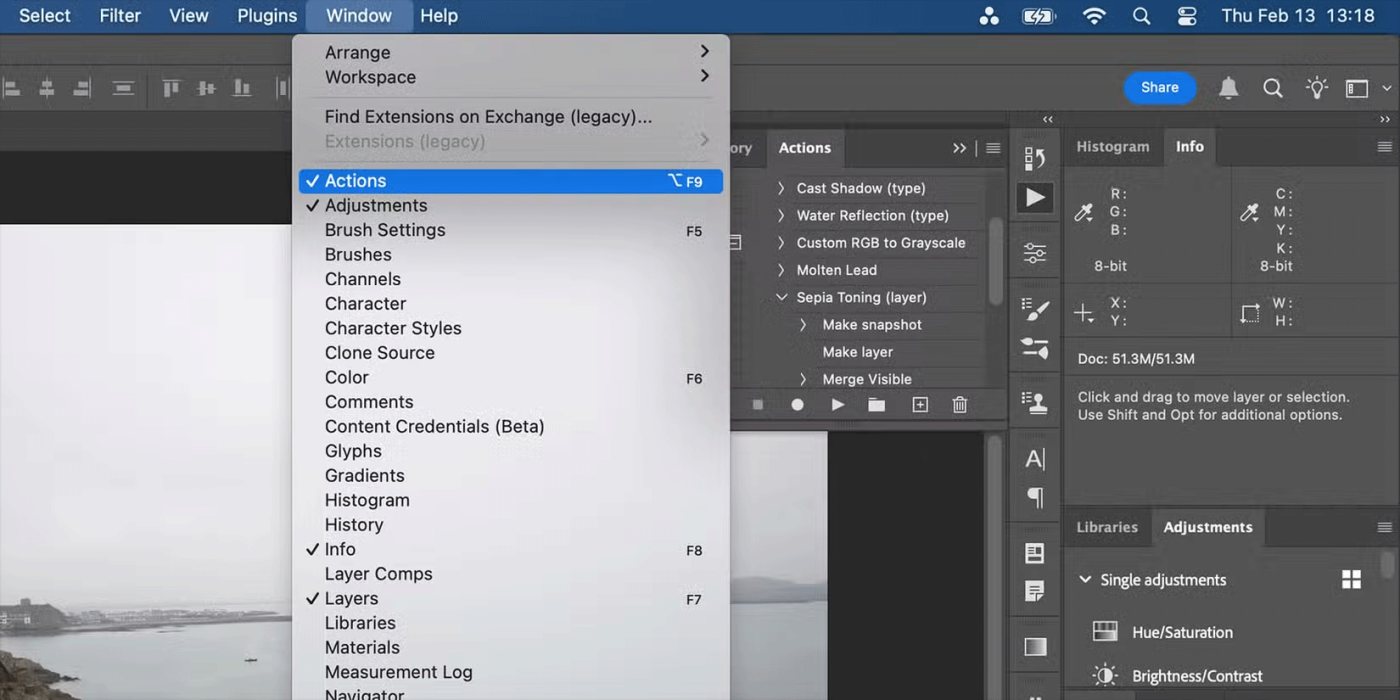
Eylemler paneli, Vignette gibi varsayılan eylemleri listeler; Özel RGB'den Gri Tonlamaya; Gradient Map veya Photoshop PSD olarak kaydedin. Varsayılan eylemleri yararlı bulsanız da bulmasanız da, Eylemler panelinden kendi eylemlerinizi kolayca kaydedebilir, düzenleyebilir ve kullanmak üzere ekleyebilirsiniz.
Sonraki projeye uygulanacak eylemleri kaydedin
Kendi Photoshop Action'larınızı oluşturmak kolaydır, ancak kendi Action'larınızı oluşturmak için zaman harcamak istemiyorsanız, üçüncü taraflardan Action pack'leri indirebilir veya satın alabilirsiniz.
Kendi Photoshop Eylemlerinizi oluşturmak için Eylemler panelinden Yeni Eylem Oluştur simgesine tıklayın , eyleme istediğiniz adı verin (daha sonra değiştirebilirsiniz) ve Kaydet'i seçin .
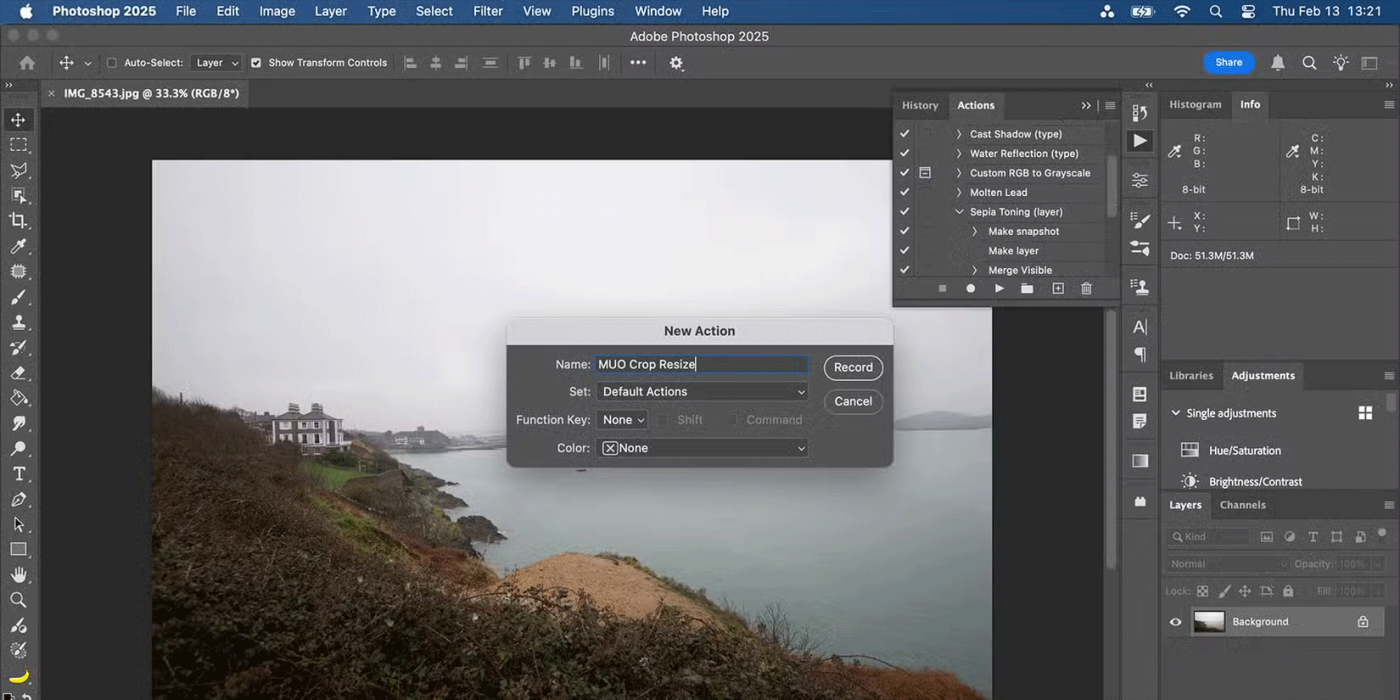
Bu pencere Photoshop penceresinde attığınız her adımı anında kaydedecektir. Mevcut Photoshop projeniz tamamlanana kadar istediğiniz düzenlemeleri uygulayın. İşiniz bittiğinde Durdur simgesini seçin; Bu, işlemi eyleminiz olarak kaydedecektir.
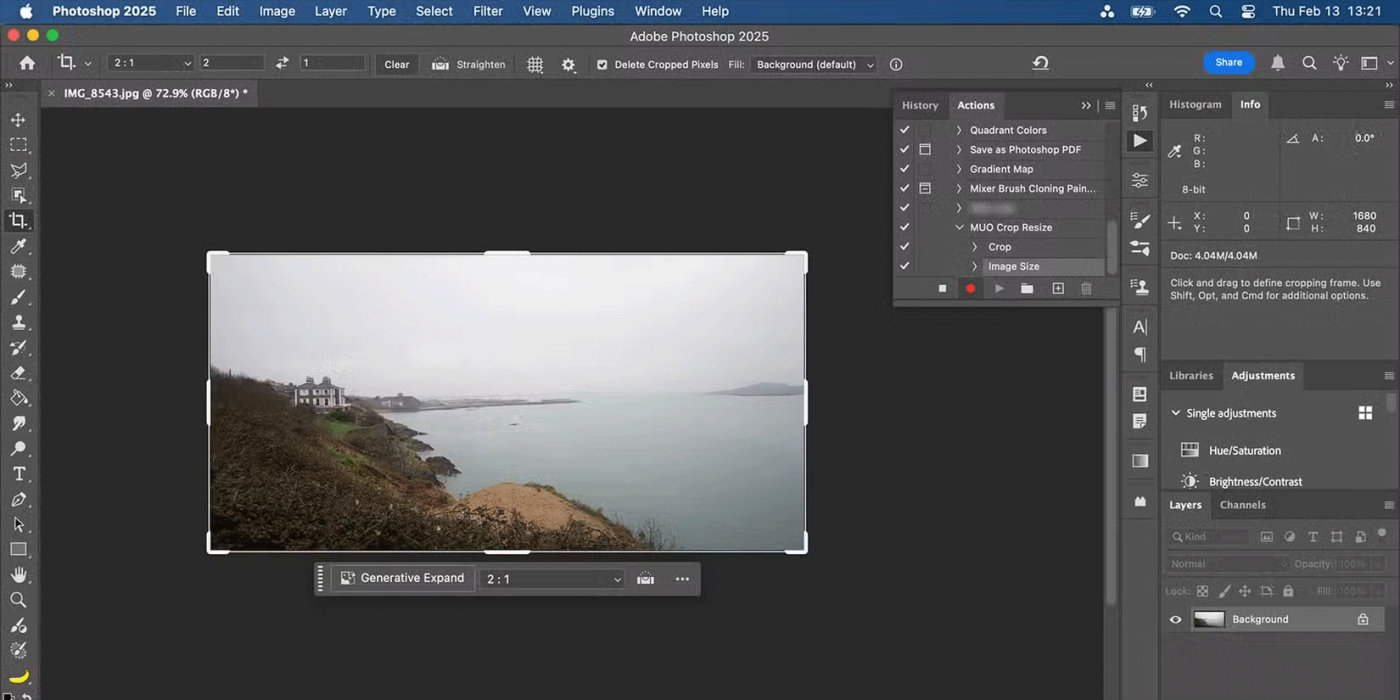
İpucu : Menüyü açma, Geri Al'a basma ve geri gitme dahil her eylem kaydedilir. Kaydedilen yanlış adımları silerek yeni eyleminizin yalnızca işlemi tamamlamak için gerekli adımları içermesini sağlayabilirsiniz.
Photoshop Actions'ı daha sonra kullanmak için resminizi açın. Daha sonra Eylemler panelinden istediğiniz eylemi seçin ve Oynat'a basın . Tamamlandığında, kaydedilen düzenleme işlemi Photoshop projenize saniyelerden kısa bir sürede uygulanır.
Yapay zeka araçları her zaman geleneksel Photoshop özelliklerinden daha iyi olmayabilir, ancak bunlardan birine karar vermek zorunda değilsiniz. Photoshop'taki yapay zeka araçlarının kendine göre kullanımları var. Photoshop Actions gibi eski özellikler, yeni ve heyecan verici olmadıkları için göz ardı edilmemelidir. Aksine, çok fazla zaman kazandırır ve sıkıcı, tekrarlayan işleri hızlı bir şekilde yapmanıza olanak tanır.
İnsanlar arka planları manuel olarak kaldırmak için çok fazla zaman harcıyor ve yapay zeka her zaman iddia ettiği kadar sihirli olmuyor.
Bu eğitimde Adobe Photoshop kullanarak bir fotoğrafı nasıl kolayca kalem çizimine dönüştürebileceğinizi göstereceğiz.
Photoshop'un basit kanal tabanlı koruma yöntemini öğrenene kadar birçok kişi resim boyutlandırmayı çok can sıkıcı buluyordu.
Sınırlı mürekkep renkleriyle basılmış posterlerin klasik görünümünü yeniden yaratmak için Photoshop'u kullanarak resimlerinize hızlı ve kolay bir poster efekti ekleyin.
Photoshop'u ikinci tercih haline getiren birçok yapay zekalı fotoğraf editörü var ve yapay zeka özellikleri, karmaşık Photoshop öğrenmeye gerek kalmadan fotoğrafları düzenlemek için kullanışlı araçlardır.
Photoshop 2025, yeni yapay zeka araçları, daha akıllı seçimler ve bugüne kadar ihtiyacınız olduğunu bilmediğiniz özelliklerle geliyor.
Bu eğitim size Adobe Photoshop kullanarak bir görüntüye monokrom renk efekti eklemenin hızlı ve kolay bir yolunu gösterecektir.
Bu eğitimde, Photoshop'ta fotoğrafınıza tuval alanı ve gölge ekleyerek basit ama şık bir fotoğraf kenarlığı oluşturmanın yollarını öğreneceksiniz.
Adobe'nin Lens Bulanıklığı aracı, fotoğraflarınızı incelemenizi kolaylaştırır, fotoğraflarınıza derinlik ve odak kazandırır.
Lightroom ve Adobe Photoshop en iyi fotoğraf düzenleme araçlarından ikisidir, ancak birçok profesyonel ikisini birlikte kullanırken, yalnızca amatör bir fotoğrafçıysanız Lightroom'a ihtiyacınız vardır.
Bu eğitimde, tek bir fotoğraf çekip, aynı fotoğrafın daha küçük ve kırpılmış bir versiyonunun fotoğrafın içinde olduğu yanılsamasını yaratarak Adobe Photoshop ile harika bir Resim içinde Resim efekti nasıl yaratabileceğinizi göstereceğiz.
Generative Workspace, Adobe Max 2024'te duyurulan en iyi AI özelliklerinden biridir. Generative AI görüntüleriniz ve dosyalarınız için yeni bir yuva olacaktır.
Adobe'nin Firefly adlı Generative AI'sı tarafından desteklenen Generative Fill ile herkes, sadece bir seçim yaparak, birkaç kelime yazarak ve bir düğmeye tıklayarak fotoğraflarına gerçekçi su yansıması efektleri ekleyebilir.
Bu eğitimde, Adobe Photoshop'ta Yapıştır komutunu kullanarak bir resmin nasıl kopyalanıp başka bir resimdeki seçime yapıştırılacağı gösterilecektir.
Microsoft Teams'te "Lisans Hatası" ile mi karşılaşıyorsunuz? Lisans sorunlarını hızlıca çözmek, erişimi geri yüklemek ve BT ekibiyle uğraşmadan verimliliği artırmak için bu adım adım sorun giderme kılavuzunu izleyin. En son düzeltmelerle güncellendi.
Microsoft Teams Ücretsiz Abonelik Hatası yüzünden toplantılarınızın aksamasından bıktınız mı? Sorunu hızlıca çözmek ve sorunsuz ekip çalışmasını yeniden sağlamak için kanıtlanmış, adım adım çözümleri keşfedin. En yeni sürümlerde çalışır!
Herkese açık Wi-Fi ağlarında Microsoft Teams ağ hatasıyla mı karşılaşıyorsunuz? Aramalarınızı ve toplantılarınızı sorunsuz bir şekilde geri yüklemek için VPN ayarları, port kontrolleri ve önbellek temizleme gibi anında çözümler bulun. Hızlı çözüm için adım adım kılavuz.
Microsoft Teams Wiki sekmesinin yüklenmemesi hatasıyla mı karşılaşıyorsunuz? Sorunu hızlıca çözmek, Wiki sekmelerinizi geri yüklemek ve ekip verimliliğini sorunsuz bir şekilde artırmak için kanıtlanmış adım adım çözümleri keşfedin.
Microsoft Teams Mac'te Anahtar Zinciri hatasıyla mı mücadele ediyorsunuz? Sorunsuz iş birliğine geri dönmek için macOS için kanıtlanmış, adım adım sorun giderme çözümlerini keşfedin. Hızlı çözümler içeride!
Microsoft Teams mikrofonunuzda boğuk veya hiç ses olmamasından bıktınız mı? Microsoft Teams mikrofon sorunlarını hızlı ve kanıtlanmış adımlarla nasıl çözeceğinizi keşfedin. Net ses sizi bekliyor!
Microsoft Teams QR kodunun nerede olduğunu ve mobil cihazınızdan süper hızlı nasıl giriş yapabileceğinizi tam olarak keşfedin. Adım adım, görsellerle desteklenmiş kılavuz sayesinde saniyeler içinde bağlantı kurabilirsiniz—şifreye gerek yok!
Microsoft Teams'in yavaş çalışmasından mı rahatsızsınız? Microsoft Teams'in neden bu kadar yavaş olduğunu keşfedin ve 2026'da sorunsuz bir iş birliği için hızını önemli ölçüde artırmak üzere bu 10 kanıtlanmış ipucunu uygulayın.
Bilgisayarınızda Microsoft Teams kurulum klasörünü bulmakta zorlanıyor musunuz? Bu adım adım kılavuz, yeni ve klasik Teams sürümleri için, kullanıcı ve makine bazında kurulumların tam yollarını gösteriyor. Sorun gidermede zamandan tasarruf edin!
Microsoft Teams Görev Yönetimi Senkronizasyon Hatalarının iş akışınızı aksatmasından bıktınız mı? Teams, Planner ve To Do genelinde sorunsuz görev senkronizasyonunu geri yüklemek için uzmanlarımızın adım adım çözümlerini izleyin. Anında rahatlama için hızlı çözümler!
Microsoft Teams Copilot'ı kullanarak yapay zeka destekli verimliliği nasıl artıracağınızı keşfedin. Toplantıları, sohbetleri ve görevleri zahmetsizce dönüştürmek için adım adım kılavuz, temel özellikler ve ipuçları. Daha akıllı iş birliğinin kilidini bugün açın!
Microsoft Teams'in yavaş çalışmasından mı şikayetçisiniz? Windows, Mac, web ve mobil cihazlarda performans sorunlarını, gecikmeleri, çökmeleri gidermek ve hızı artırmak için Microsoft Teams önbelleğini adım adım nasıl temizleyeceğinizi öğrenin. İşe yarayan hızlı çözümler!
"Teams Takvimim Nerede?" sorunuyla mı boğuşuyorsunuz? Microsoft Teams'deki senkronizasyon sorunlarını adım adım çözün. Takvim görünümünüzü geri yükleyin ve zahmetsizce senkronize edin—uzman ipuçları içeride!
Chromebook'larda Microsoft Teams oturum açma hatasıyla mı karşılaşıyorsunuz? Oturum açma sorunlarını hızlıca çözmek için adım adım çözümleri keşfedin. Sorunsuz ekip çalışması için önbelleği temizleyin, uygulamaları güncelleyin ve daha fazlasını yapın. En yeni Chrome OS sürümlerinde çalışır!
Microsoft Teams'te küçük yazı tipleriyle mi mücadele ediyorsunuz? Microsoft Teams arayüzünüzü daha büyük ve daha okunaklı hale getirmek için kanıtlanmış adımları keşfedin. Masaüstü, web ve erişilebilirlik ayarları için kolay düzenlemelerle netliği artırın ve göz yorgunluğunu azaltın.

























